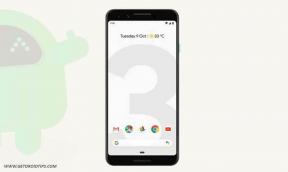Как исправить код ошибки Xbox Live 8015402B?
Игровая консоль / / August 05, 2021
Вы тоже сталкиваетесь с кодом ошибки Xbox Live 8015402B? Тогда не беспокойтесь, будьте уверены, вы не единственный, кто столкнется с этой проблемой. Давайте рассмотрим некоторые пошаговые руководства, которые успешно помогли некоторым пользователям избавиться от кода ошибки Xbox Live 8015402B.
Ошибка 8015402B по существу означает, что адрес электронной почты, связанный с MSA, не был проверен. Если этот сценарий применим, вы сможете решить проблему, получив доступ к учетной записи электронной почты, которую вы использовали, и проверив ее, выполнив действия, указанные в проверочном электронном письме. Если это не сработает, заставьте ваш аккаунт загрузить профиль локально.

Действия по исправлению кода ошибки Xbox Live 8015402B
Метод 1: проверьте адрес электронной почты
Если вы хотите безошибочно жить с Xbox Live. Затем сначала вам необходимо подтвердить свою учетную запись электронной почты, чтобы подтвердить свое удобство для служб Microsoft.
- Откройте приложение Xbox.
- И нажмите на опцию Social в строке меню.
- Когда вы сможете его просмотреть, выберите опцию «Присоединяйтесь к веселью» в разделе Xbox Live.
- После этого вы сможете увидеть новую страницу, на которой вам будет предложено зарегистрироваться.
- Затем вам нужно нажать на опцию «Регистрация». Это поможет вам создать учетную запись Xbox Live.
Если вы хотите продолжить, вы должны заполнить форму всей подробной информацией по мере необходимости. Но вы должны постоянно осознавать, что для этого вам просто нужно предоставить учетную запись электронной почты Microsoft. Во время сбора данных ваша учетная запись будет активирована, и после этого код ошибки Xbox Live 8015402b будет решен.
Метод 2: удалить и повторно загрузить профиль
Шаг 1:
- Вам необходимо удалить профиль, который хранится на вашей консоли Xbox.
- После этого вам нужно нажать кнопку Guide на вашем контроллере.
- Затем перейдите к параметру «Настройки» и нажмите «Параметры системы».
- На следующем шаге вам нужно выбрать опцию Storage.
- После этого вам нужно выбрать опцию Все устройства.
- Затем выберите профили игроков, щелкните тег игрока, который хотите удалить, и нажмите кнопку «Удалить».
- Теперь вам нужно выбрать Удалить только профиль. Но это только удаляет профиль, но оставляет сохраненные игры и достижения.
Шаг 2:
- Вы должны нажать кнопку Guide на своем контроллере.
- После этого перейдите к параметру «Настройки» и нажмите «Параметры системы».
- Теперь выберите вариант «Хранилище» или «Память».
- После этого вам нужно выделить любое из устройств хранения, а затем нажать кнопку Y на вашем контроллере.
- Следует помнить, что не имеет значения, какое устройство хранения вы выберете; кеш будет очищен для всех устройств хранения.
- После этого нажмите Очистить системный кеш.
- Когда вы закончите со всеми ранее обсужденными шагами, вам будет предложено подтвердить обслуживание устройства хранения и нажать на опцию Да.
Шаг 3:
- Вы должны нажать кнопку Guide на контроллере.
- После этого выберите опцию Download Profile.
- Если вы не нашли уведомление о загрузке профиля, это, вероятно, означает, что вы вошли в профиль.
- Затем нажмите кнопку «X», чтобы выйти.
- После этого вам необходимо войти в учетную запись Microsoft, которая связана с вашим тегом игрока Xbox Live.
Если у вас есть какие-либо дополнительные вопросы по этому поводу, вы можете оставить комментарий ниже, мы будем рады вам помочь.
Больше похоже на это
- Как исправить код ошибки Xbox One 0x82d40004?
- Как исправить ошибку входа в Xbox Live 0x87dd0006
- Как играть в COD Warzone без подписки на ПК, PS Plus или Xbox Live
- Как отключить размытие в движении в Call of Duty Warzone?
- Как исправить проблему с опалубкой Call of Duty Warzone
- Как исправить код ошибки Call of Duty Warzone 263234?
Привет! Я Шекхар Вайдья, блогер, ученик, изучающий CS и программирование.